Posted by : Ecko Saputra
Jumat, 26 Agustus 2016
Assalamualaikum Wr.Wb Hai teman-teman kali ini saya akan posting masih tentang cisco packet tracer akan tetapi sekarang kita bahas tentang konfigurasi HSRP pada cisco packet tracer, agar lebih jelasnya simak penjelasan berikut.
Pengertian HSRP
HSRP adalah metode standar untuk memberikan ketersediaan jaringan
yang tinggi dengan menyediakan First-hop redundancy untuk IP host pada
LAN IEEE 802 dikonfigurasi dengan default gateway IP address. Sebuah
jaringan dengan High availability menyediakan sarana alternatif yang
mana semua infrastructure paths dan key server dapat diakses setiap
saat. Hot Standby Router rotocol (HSRP) adalah salah satu fitur
perangkat lunak tersebut yang dapat dikonfigurasi untuk menyediakan
Layer 3 redundansi untuk network host.
Ini memungkinkan dua router interface untuk bekerja sama untuk
menyajikan penampilan satu virtual router atau default gateway untuk
host di LAN. Jadi dengan kata lain ketika salah satu router yang
terconfigure dalam Hsrp nya down maka Link pada jaringan tersebut tetap
berjalan, dikarenakan ip gateway yang di kenal si host adalah ip nya
virtual router.
Latar Belakang
Ingin mengkonfigurasikan HSRP pada 2 buah router yang ada agar bisa bergantian 1 sama lain, jika router 1 dinonaktifkan maka router2 akan aktif secara otomatis.
Maksud Dan Tujuan
- Setting HSRP pada router
- membuat router1 aktif dan router2 standby
Alat Dan Bahan
- Software Cisco Packet Tracer
- Laptop/PC
- Ebook konfigurasi
Langkah Konfigurasi HSRP
Dari topologi diatas kita akan konfigurasikan HSRP pada tiap-tiap router langkahnya sebagai berikut:
- Langkah pertama beri alamat IP pada GigabitEthernet dan setting HSRP yang ada di Router0, adapun langkahnya seperti berikut:
Router0 Router0(config)#interface GigabitEthernet0/0
Router0 Router0(config-if)#ip add 192.168.1.2 255.255.255.0
Router0 Router0(config-if)#no shutdown
Router0 Router0(config-if)#duplex auto
Router0 Router0(config-if)#speed auto
Router0 Router0(config-if)#standby version 2
Router0 Router0(config-if)#standby 1 ip 192.168.1.1
Router0 Router0(config-if)#standby 1 priority 120
Router0 Router0(config)#interface GigabitEthernet0/0
Router0 Router0(config-if)#ip add 192.168.1.2 255.255.255.0
Router0 Router0(config-if)#no shutdown
Router0 Router0(config-if)#duplex auto
Router0 Router0(config-if)#speed auto
Router0 Router0(config-if)#standby version 2
Router0 Router0(config-if)#standby 1 ip 192.168.1.1
Router0 Router0(config-if)#standby 1 priority 120
Router0 Router0(config-if)#standby 1 preempt
Router0 Router0(config-if)#exit
Router0 Router0(config)#interface GigabitEthernet0/1
Router0 Router0(config-if)#ip address 192.168.2.2 255.255.255.0
Router0 Router0(config-if)#no shutdown
Router0 Router0(config-if)#duplex auto
Router0 Router0(config-if)#speed auto
Router0 Router0(config-if)#standby version 2
Router0 Router0(config-if)#standby 2 ip 192.168.2.1
Router0 Router0(config-if)#standby 2 priority 120
Router0 Router0(config-if)#standby 2 preempt
Router0 Router0(config-if)#exit
Router0 Router0(config-if)#exit
Router0 Router0(config)#interface GigabitEthernet0/1
Router0 Router0(config-if)#ip address 192.168.2.2 255.255.255.0
Router0 Router0(config-if)#no shutdown
Router0 Router0(config-if)#duplex auto
Router0 Router0(config-if)#speed auto
Router0 Router0(config-if)#standby version 2
Router0 Router0(config-if)#standby 2 ip 192.168.2.1
Router0 Router0(config-if)#standby 2 priority 120
Router0 Router0(config-if)#standby 2 preempt
Router0 Router0(config-if)#exit
- Kemudian Setting IP dan HSRP juga ada router1 langkahnya seperti dibawah ini:
Router1 Router1(config)#interface GigabitEthernet0/0
Router1 Router1(config-if)#ip add 192.168.1.3 255.255.255.0
Router1 Router1(config-if)#no shutdown
Router1 Router1(config-if)#duplex auto
Router1 Router1(config-if)#speed auto
Router1 Router1(config-if)#standby version 2
Router1 Router1(config-if)#standby 1 ip 192.168.1.1
Router1 Router1(config-if)#exit
Router1 Router1(config)#interface GigabitEthernet0/1
Router1 Router1(config-if)#ip address 192.168.2.2 255.255.255.0
Router1 Router1(config-if)#no shutdown
Router1 Router1(config-if)#duplex auto
Router1 Router1(config-if)#standby version 2
Router1 Router1(config-if)#standby 1 ip 192.168.2.1
Router1 router1(config-if)#exit
- Langkah terakhir adalah tes ping dari laptop0 ke laptop1 jika ping pertama masih gagal coba tes ping lagi jika berhasil berarti konfigurasinya sudah benar.
Hasil Dan Kesimpulan
Hasilnya adalah router1 dan router 2 telah dikonfigurasi HSRP dan kesimpulannya kedua router dapat bergantian jika router yang satu dinonaktifkan maka router satunya secara otomatis dapat aktif dengan sendirinya.
Penutup
Demikianlah sedikit penjelasan tentang konfigurasi HSRP pada cisco packet tracer semoga saja bermanfaat untuk kalian semua, selamat mencoba semoga berhasil. Wassalamualaikum Wr.Wb.
Referensi:
Popular Posts
-
Assalamualaikum Wr.Wb, Teman-teman kali ini saya akan memberikan masalah yang terjadi pada laptop saya, yaitu pada saat program aplikas...
-
Assalamualaikum Wr.Wb Hai teman-teman kali ini saya akan posting masih tentang cisco packet tracer akan tetapi sekarang kita bahas ten...
-
Assalamualaikum Wr.Wb. Hai teman-teman kali ini saya akan posting tentang bagaimana cara konfigurasi Etherchannel pada Cisco Packet Tra...
-
Assalamualaikum Wr.Wb. Teman-teman kali ini saya akan posting tentang setting NTP pada Mikrotik. Apa Itu NTP? NTP (Network T...
-
Assalamualaikum Wr.Wb Hai gan kali ini saya akan posting tentang konfigurasi DNS Server pada debian 8. Agar lebih jelasnya simak penjel...
-
Assalamualaikum Wr.Wb. Hai gan kali ini saya akan posting tentang bagaimana langkah/cara install Owncloud pada Localhost di Linux Mint,...
-
Assalamualaikum Wr.Wb Teman-teman kali ini saya akan membahas sedikit tentang pembagian kelas alamat IP Address agar lebih jelasnya sima...
-
Assalamualaikum Wr.Wb teman-teman kali ini saya akan posting tentang bagaimana caranya Mengoneksikan Mikrotik ke Internet dengan Manu...
-
Assalamualaikum Wr.Wb, hai teman-teman kali ini saya akan berbagi sedikit ilmu yang saya dapatkan pada malam hari ini yaitu: Mengkonfigu...
-
Assalamualaikum Wr.Wb Hai teman-teman kali ini saya akan posting masih tentang cisco packet tracer akan tetapi sekarang kita bahas tenta...



























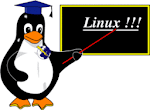
Posting Komentar